
UIFlow Guide
UiFlow1 Quick Start
2. Firmware & Program 1.0
UiFlow1 Blockly
Event
UI
Unit
Module
Hat
Atomic Base
UiFlow1 Project
UiFlow2 Quick Start
2. Firmware & Program 2.0
Desktop IDE
UiFlow2 カスタムフォント追加ガイド
UiFlow2 UI Editor は外部フォントの導入をサポートし、よりリッチなデザイン表現を実現します。
1. 準備作業
カスタムフォントを使用する前に、以下を確認してください:
合法的なフォントファイル(.ttf形式)を取得していること
フォントファイルの使用許諾範囲を理解していること
フォント使用例のテスト:阿里巴巴普惠体
注意:フォントの著作権関連規定を遵守し、商業利用の合法性を確保してください
2.フォント追加手順
1.UIFlow2 Web IDEにアクセス
2.UIシミュレータを開き、デザインインターフェースに入る
3.任意の
TitleまたはLabelコンポーネントをキャンバスにドラッグ
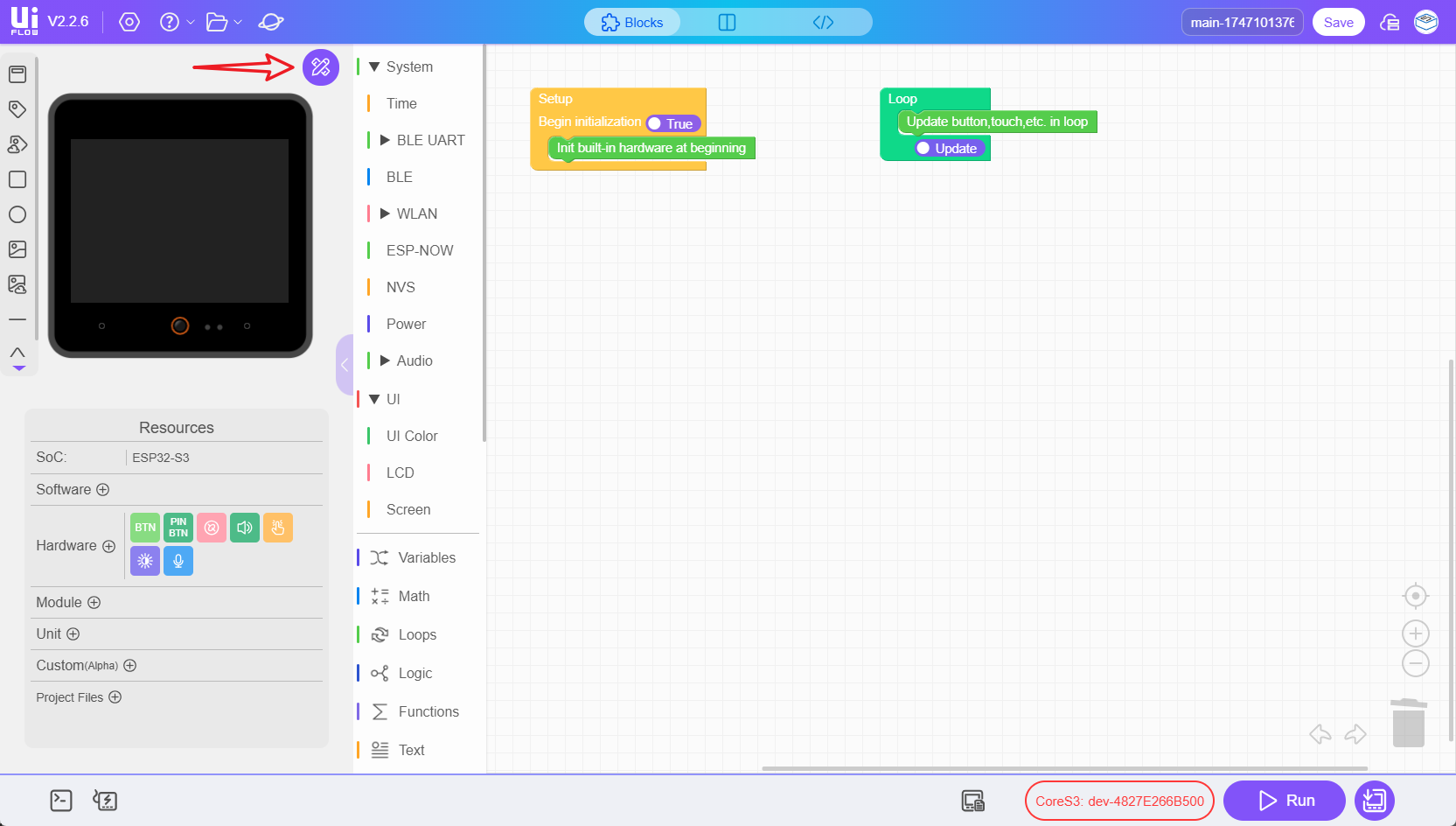
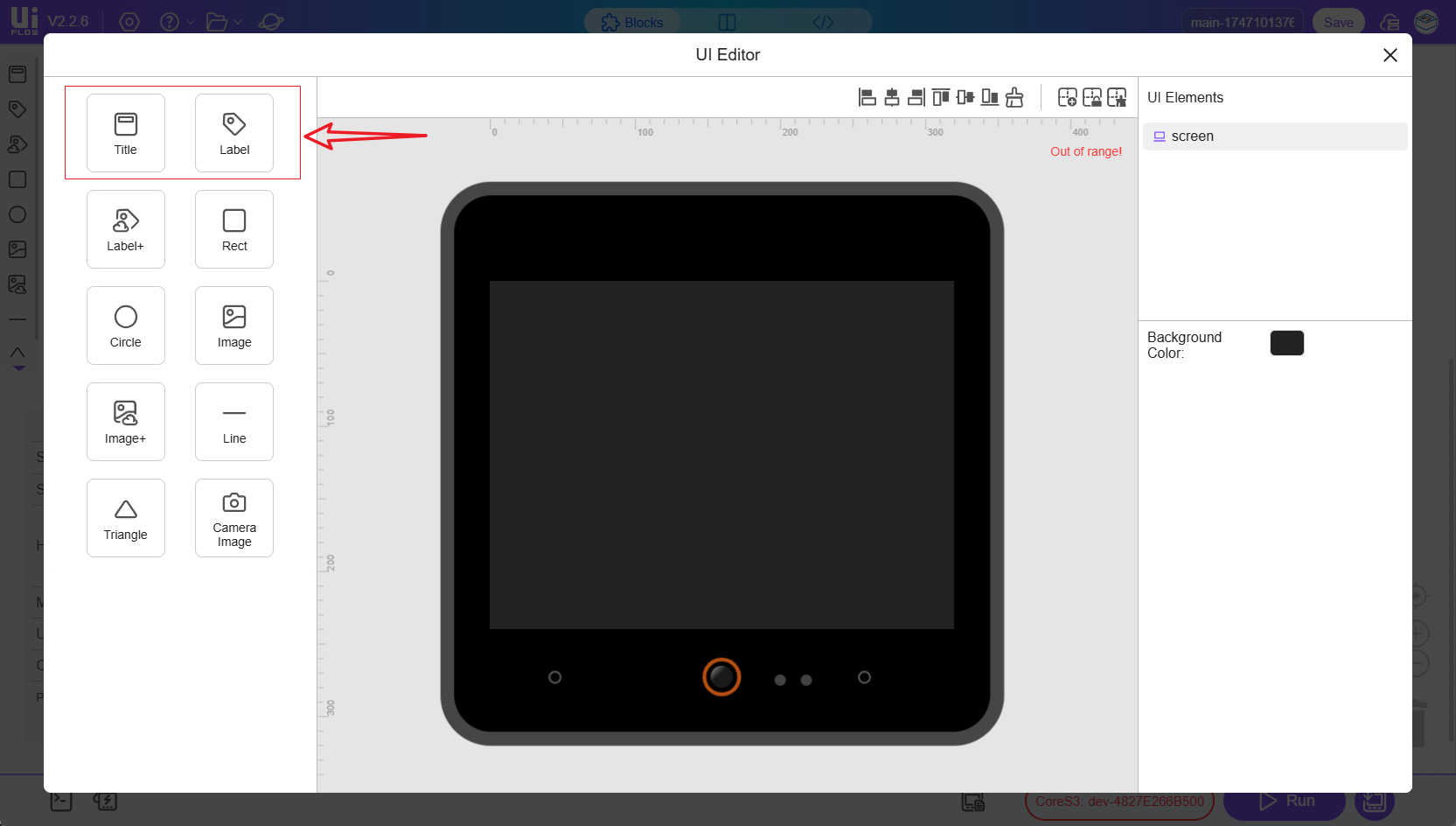
- 4.プロパティパネルのフォント設定エリアで、
Create Fontボタンをクリックし、ダウンロードしたttfフォントファイルをアップロード
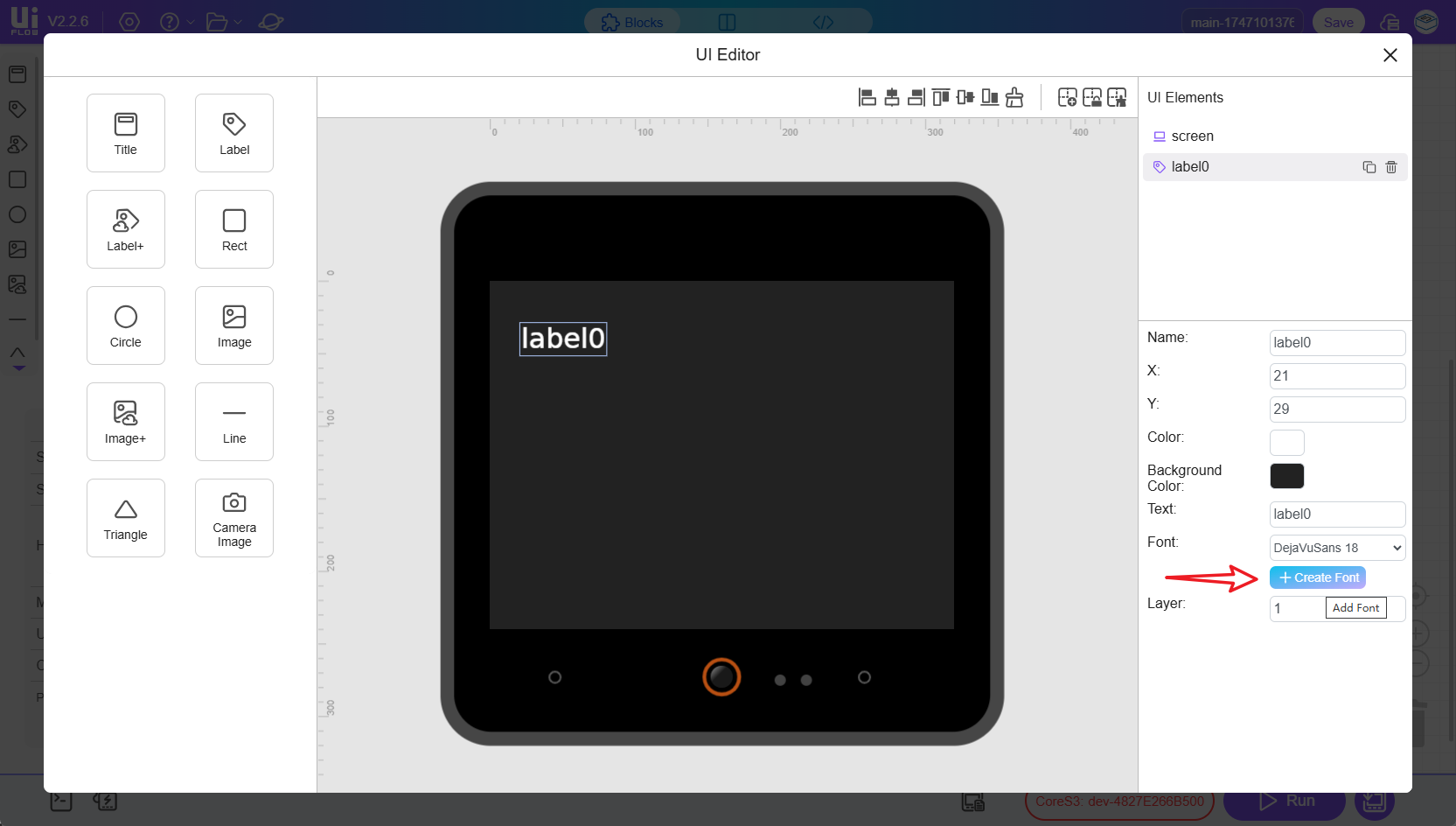
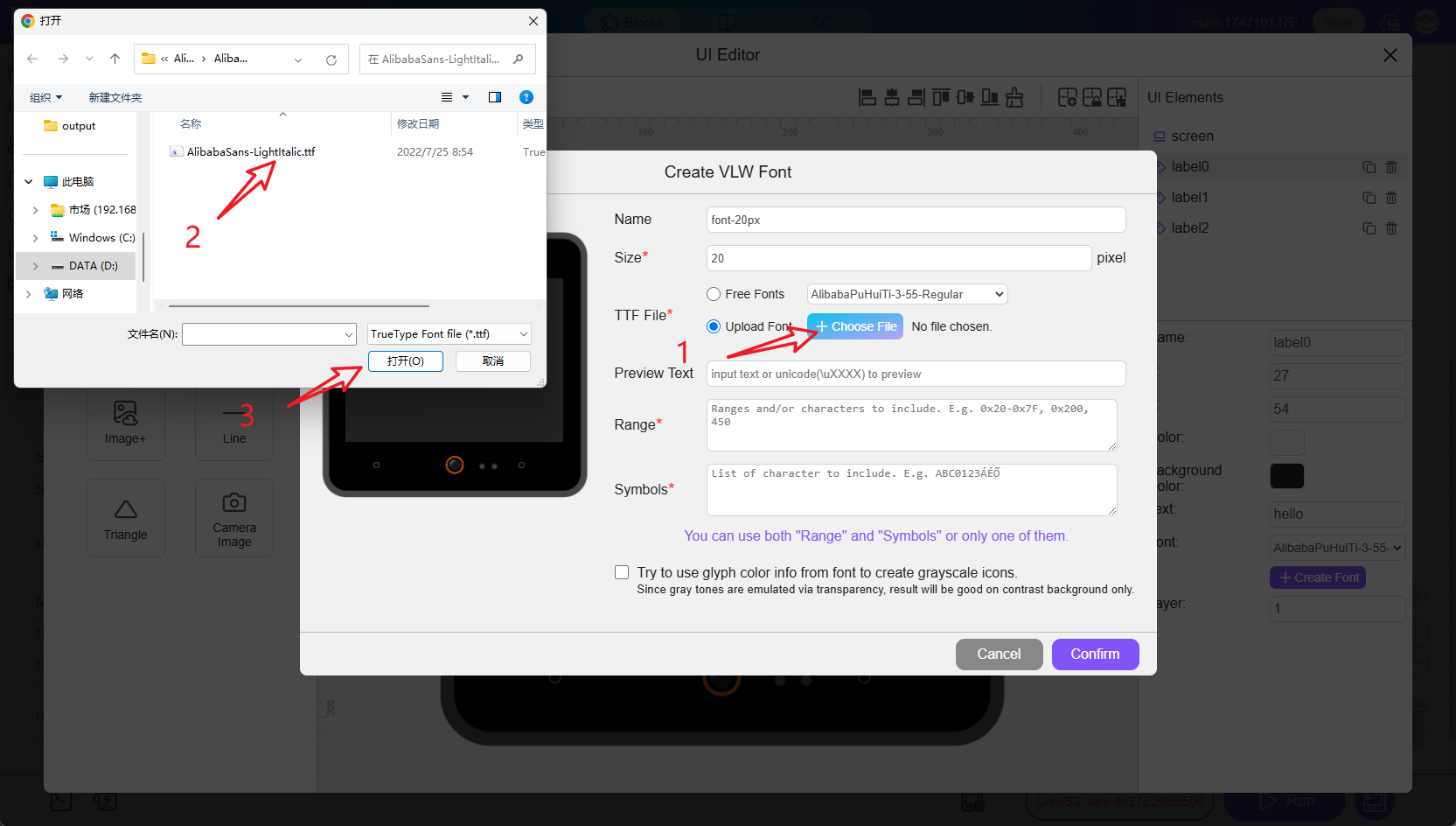
3.フォント最適化設定(必須)
2種類のフォント読み込み方式を提供:シンボル読み込みと範囲読み込み。両方式を組み合わせて使用可能。デバイスストレージ制限のため、少なくとも1つの読み込み方式を選択する必要があります。
範囲読み込み(Range)
Unicodeコード範囲で特定の文字セットをインポート。例:ASCII文字(0x20-0x7F)、常用漢字(0x4E00-0x9FA5)
利点:連続したコードの文字セットに適しています。注意:事前にフォントエンコーディングテーブルを確認し、範囲が大きくなりすぎないようにしてください
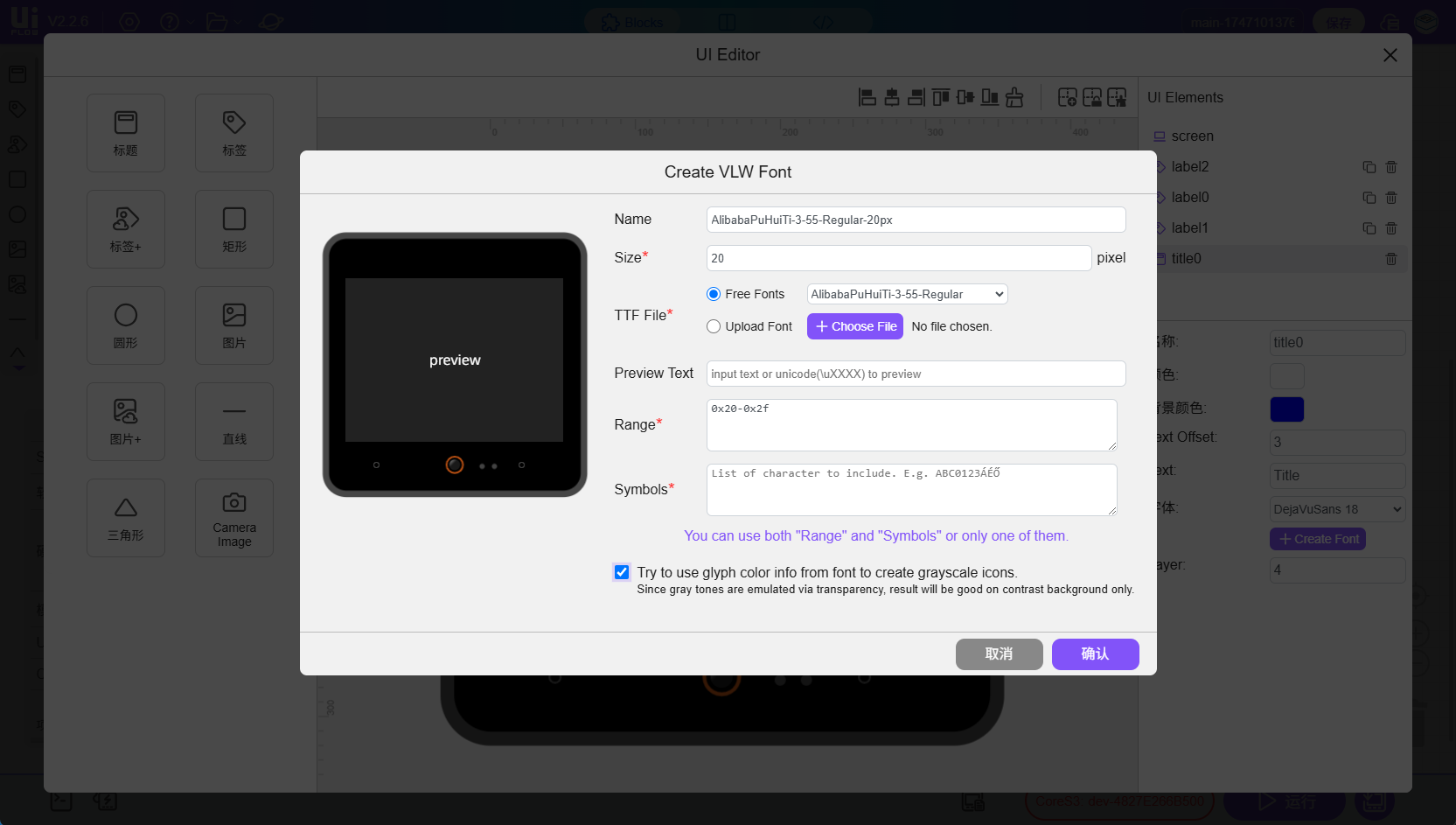
シンボル読み込み(Symbols)
使用する具体的な文字を直接入力。例:"Hello M5Stack"と入力すると、これらの文字のみが使用可能
利点:精密な制御が可能で、スペースを節約。注意:使用する可能性のある全ての文字を含める必要があります
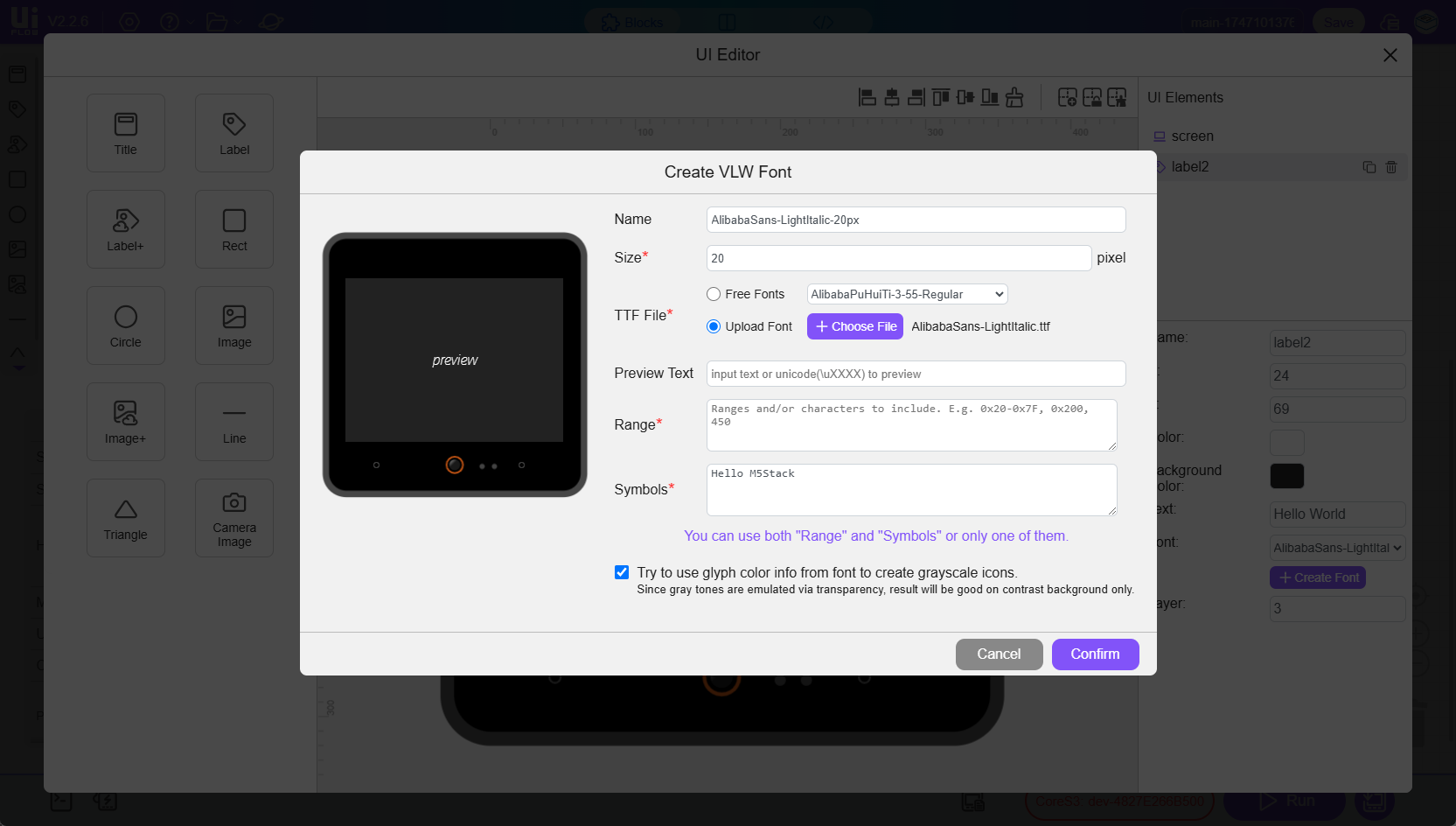
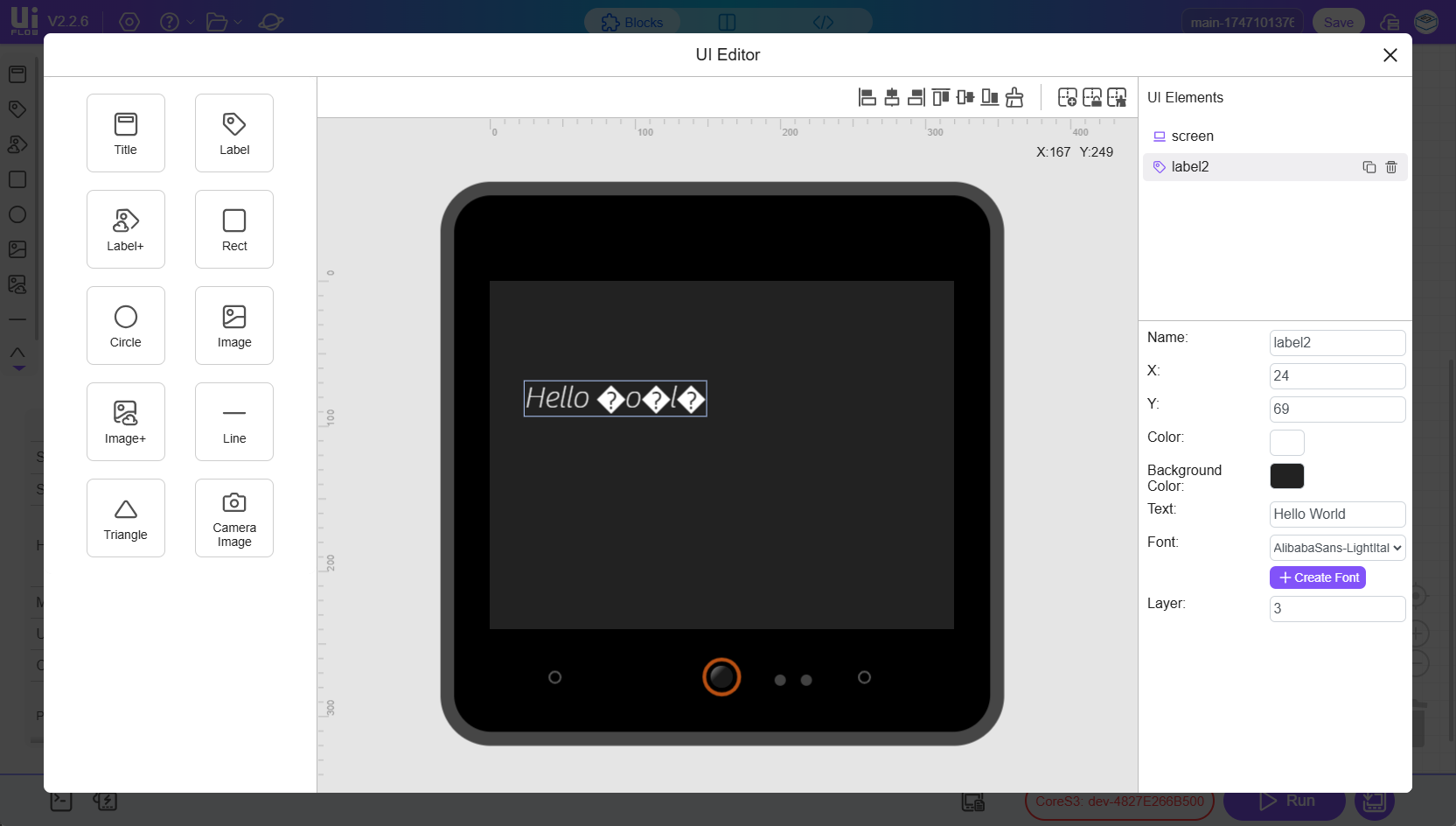
4.ベストプラクティス推奨事項
フォント最適化:Symbols方式を優先し、必要な文字のみ追加
多言語サポート:複数言語を表示する場合は、対応する文字セットを含める
パフォーマンス最適化:1プロジェクトあたり3種類以下のカスタムフォント使用を推奨
テスト検証:フォント追加後、実際に実行して表示効果をテスト